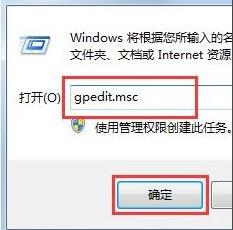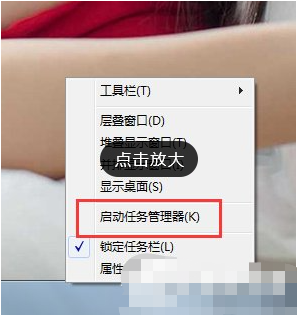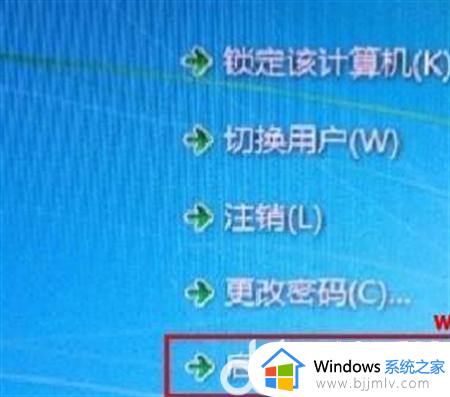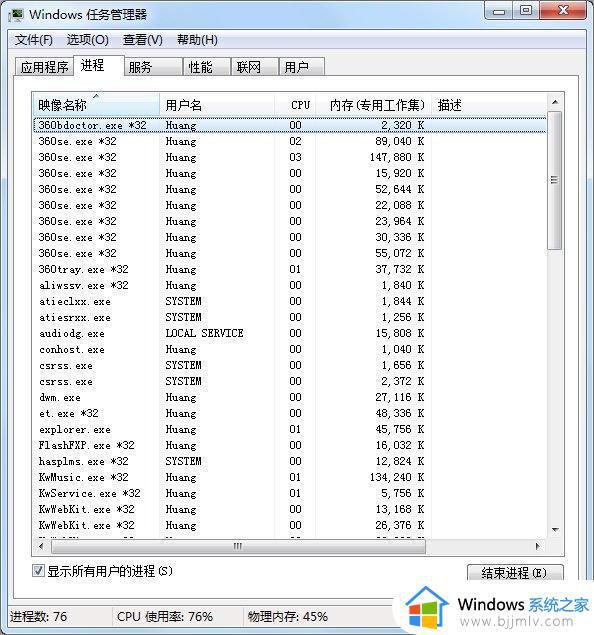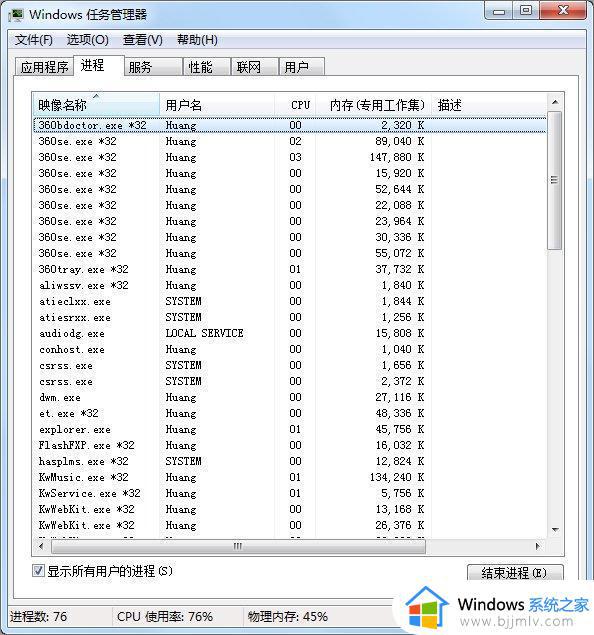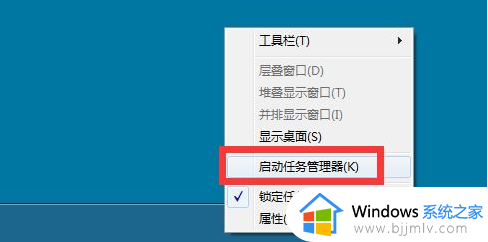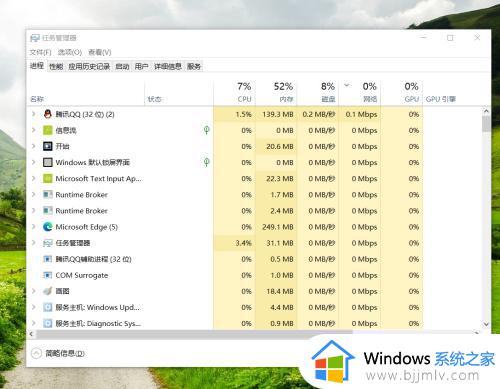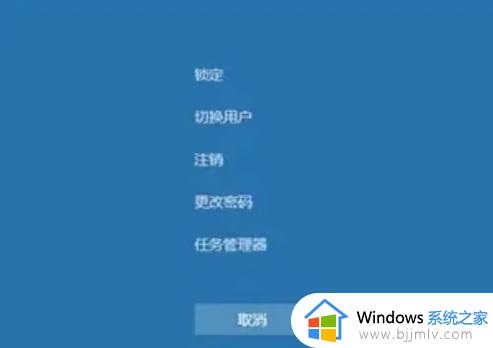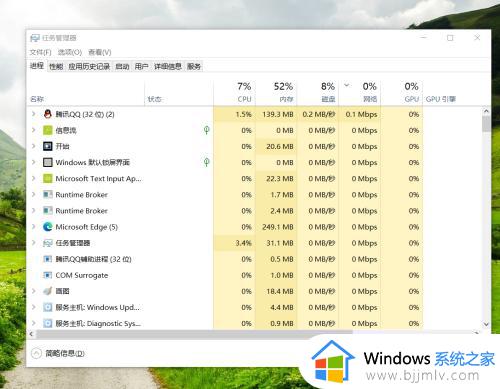win7任务管理器被管理员禁用了怎么打开
更新时间:2022-09-12 13:31:06作者:runxin
每当用户在win7系统上运行过多程序的时候,难免会因为运行内存不足而导致程序出现卡死现象,这是我们可以通过win7系统任务管理器来进行结束任务,不过有些用户却遇到了任务管理器被禁用的情况,对此win7任务管理器被管理员禁用了怎么打开呢?这里小编就来告诉大家解决方法。
具体方法:
1.首先按下win+R快捷键,然后输入gpedit.msc。
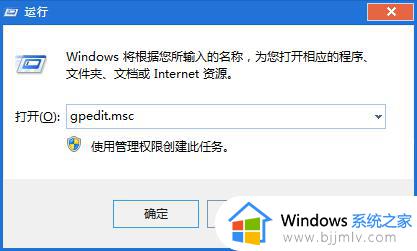
2.回车,打开本地组策略编辑器。
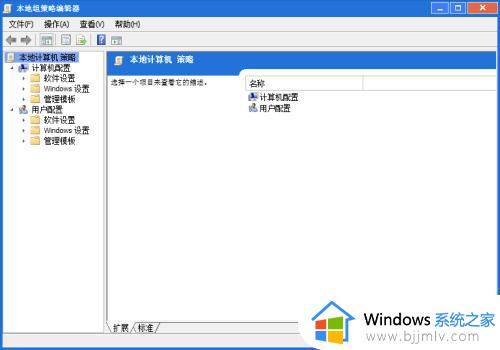
3.依次找到:用户配置—管理模板—系统—Ctrl+Alt+Del选项。
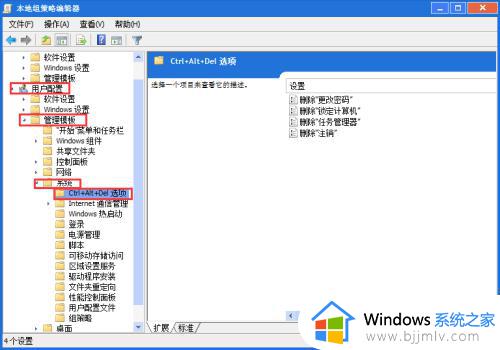
4.找到右边的“删除任务管理器”选项,双击打开。
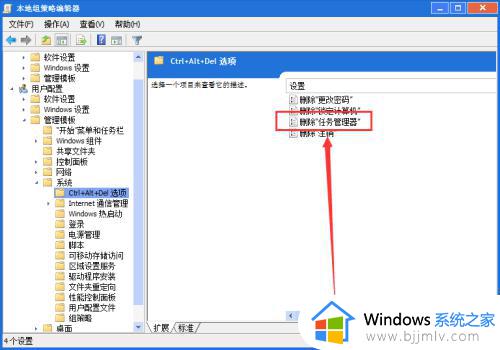
5.在弹出的对话框中选择“未配置”并确定。
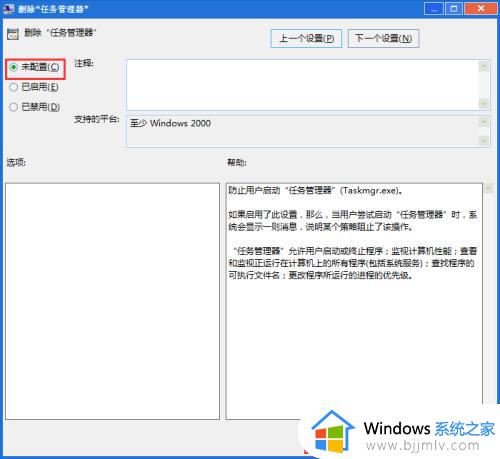
6.设置完毕后,按下热启动Ctrl+Alt+Del并选择任务管理器。就可以顺利打开了,或者直接右击属性栏选择任务管理器。
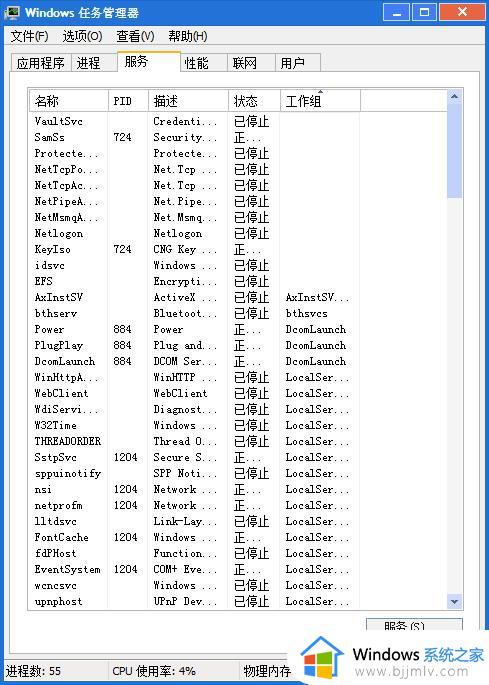
以上就是小编教大家的win7任务管理器被管理员禁用了打开操作方法了,还有不懂得用户就可以根据小编的方法来操作吧,希望能够帮助到大家。